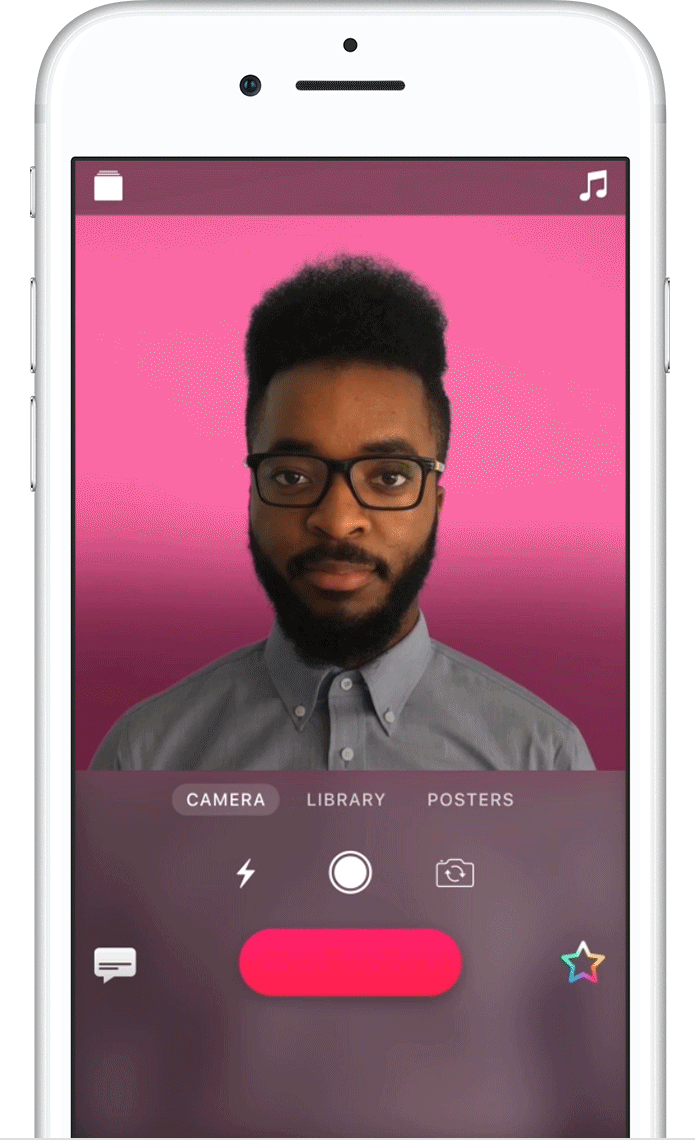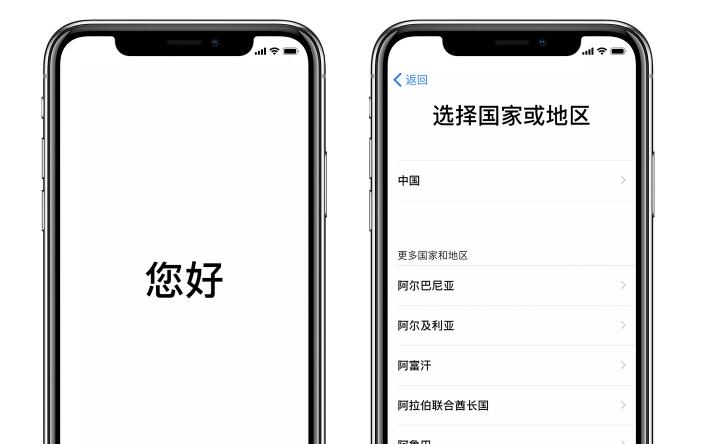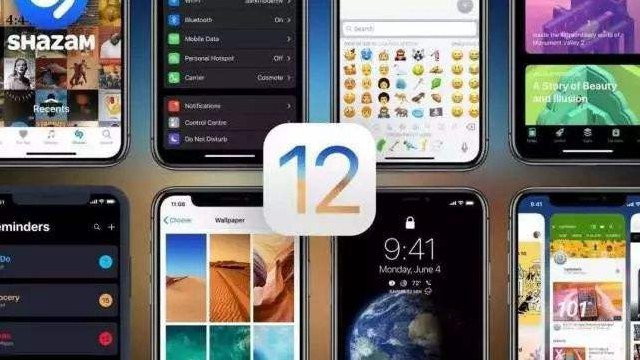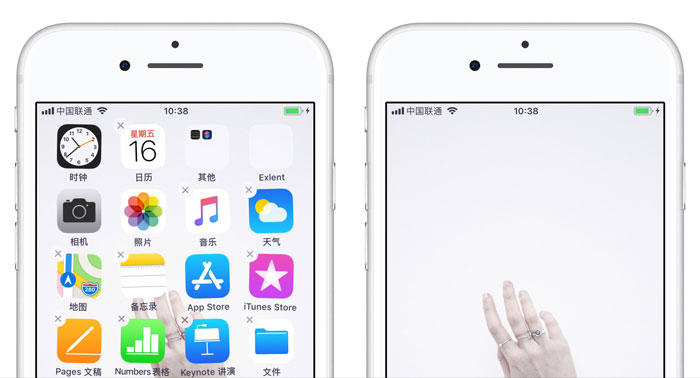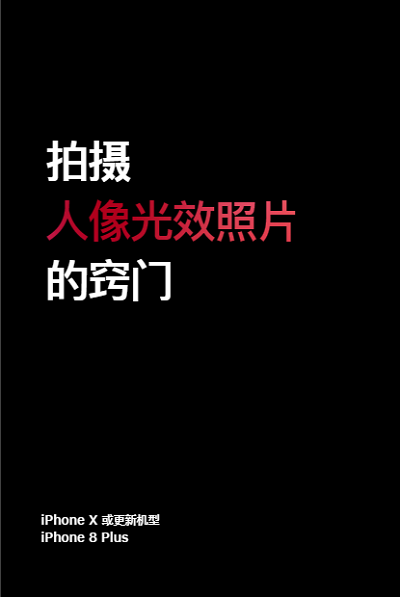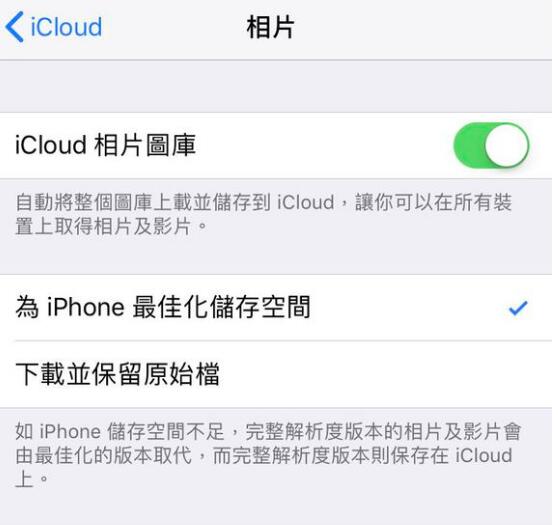日前,《Clicks》迎来2.0.5版本更新,带来了新的自拍场景以及新的贴纸和文字标签。让我们看看如何使用这些新功能!
使用可立拍打开或创建视频
点击左上角的 ,然后点击
,然后点击 创建新视频;滑动查看已保存的视频,点击相应视频,然后点击“打开”;
创建新视频;滑动查看已保存的视频,点击相应视频,然后点击“打开”;
当您打开Clips 时,它会自动打开您上次处理的视频。
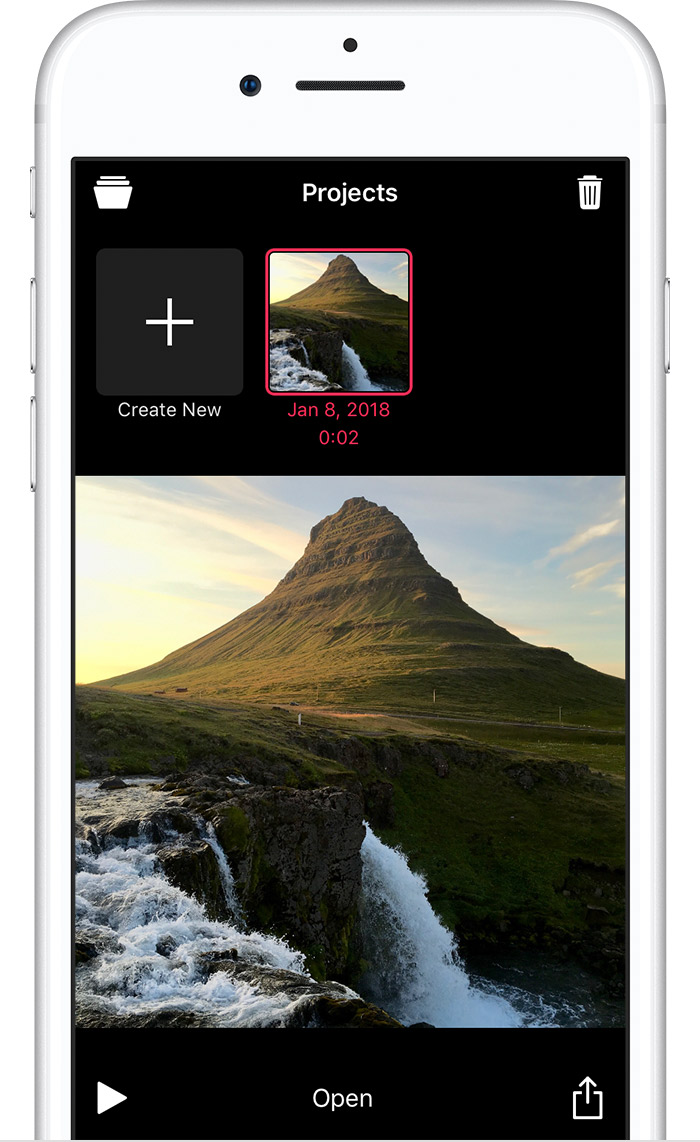
添加表情符号
点击 ,然后点击表情符号,选择表情符号会将其添加到查看器中剪辑的中间;
,然后点击表情符号,选择表情符号会将其添加到查看器中剪辑的中间;
将表情符号拖至所需位置;
捏合可调整表情符号的大小和方向;
点击 关闭表情浏览器;
关闭表情浏览器;
长按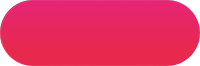 即可录制视频;点击
即可录制视频;点击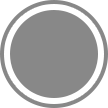 并长按
并长按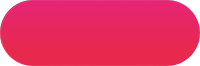 即可将图片添加到视频中。
即可将图片添加到视频中。
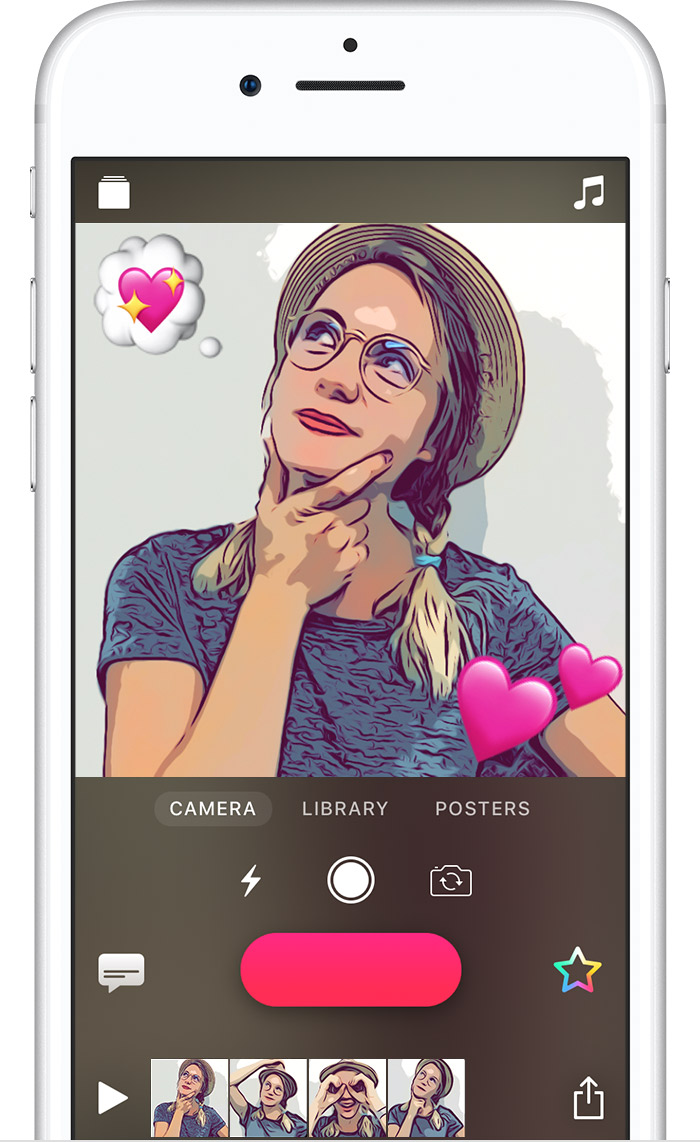
使用iPhone X 及更高版本添加自拍场景
iPhone X 及后续机型上的自拍场景让Clips 变得更加有趣。 TrueDepth 相机可以将人像置于美丽的动态场景、抽象艺术甚至电影中的著名场景中。每个场景都是360度的阅读体验。无论你如何移动设备,场景都会被四面八方包围。
点击“场景”,选择要使用的场景;
将设备放在您面前,按住 将场景添加到电影时间线。
将场景添加到电影时间线。
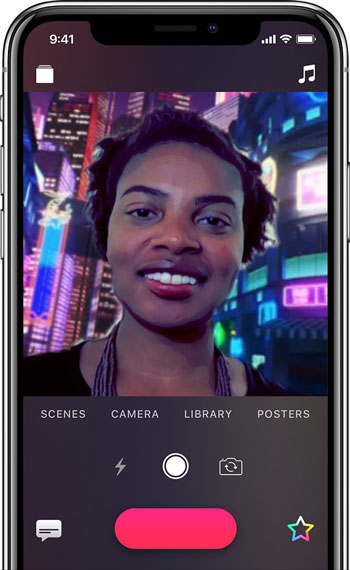
创建即时字幕
点击 打开“实时字幕”,点击所需的字幕样式,然后关闭菜单;
打开“实时字幕”,点击所需的字幕样式,然后关闭菜单;
长按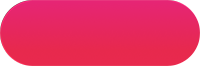 开始录音,向上滑动
开始录音,向上滑动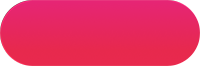 锁定录音。
锁定录音。
录音时语速快慢可控制字幕的时序;
松开或轻按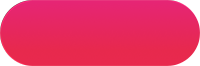 停止录音;
停止录音;
选择屏幕下方缩略图,点击 观看视频;
观看视频;
点击 删除该片段并重新录制。
删除该片段并重新录制。